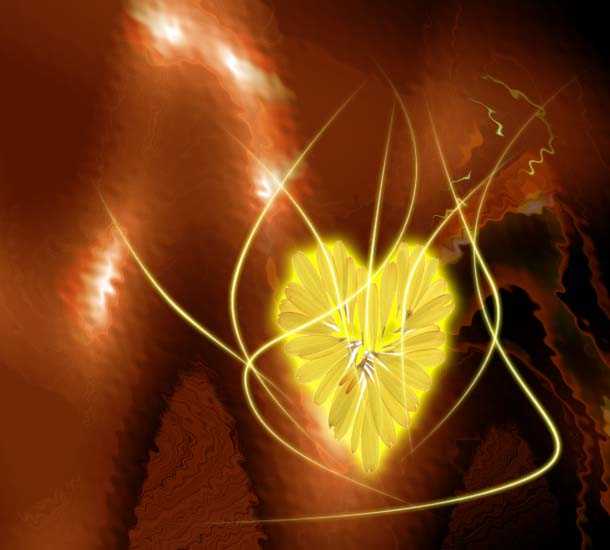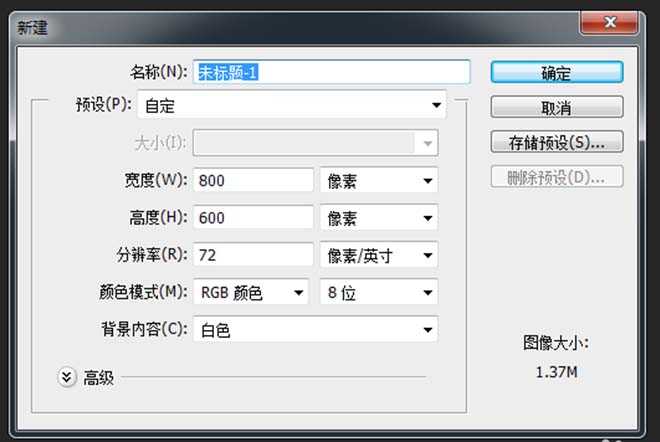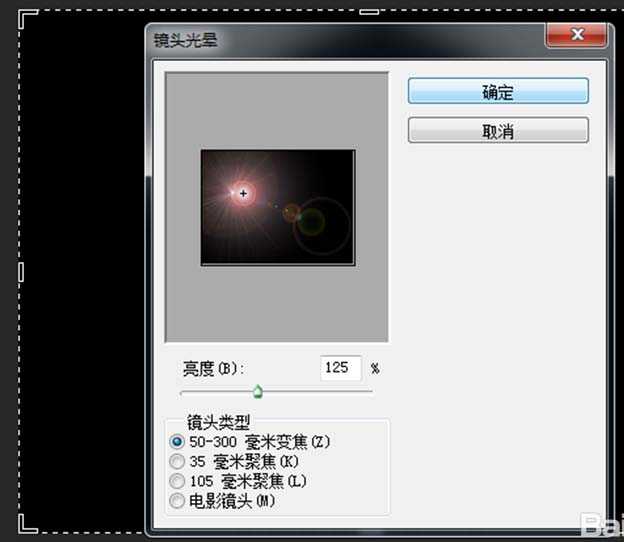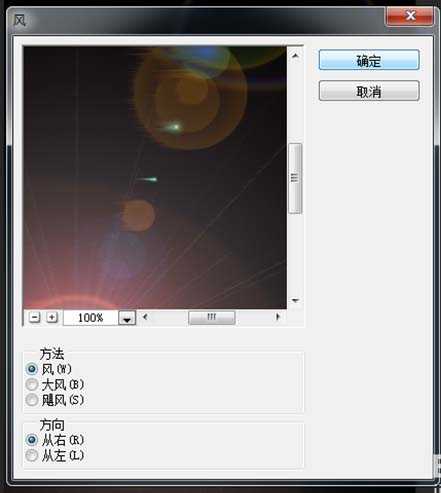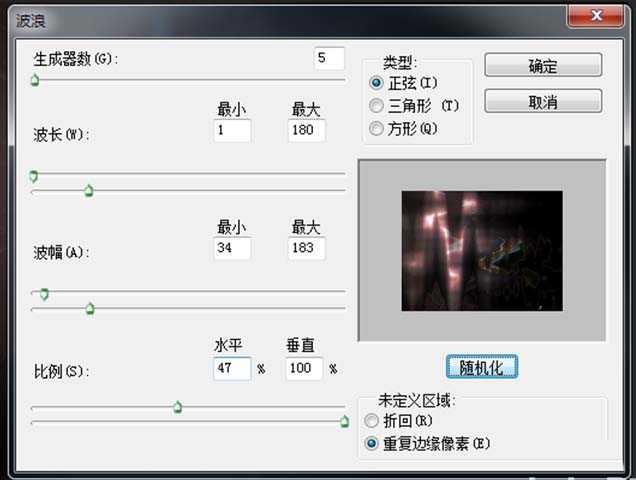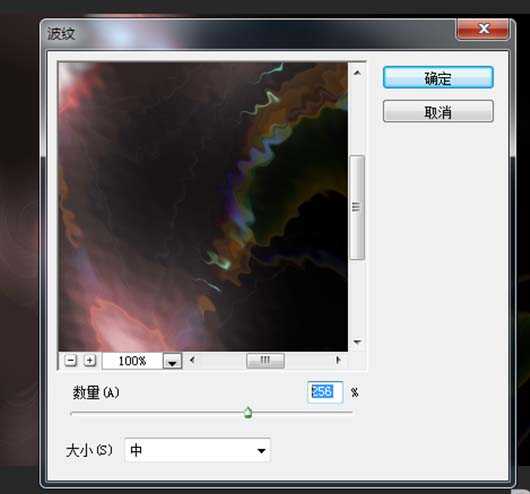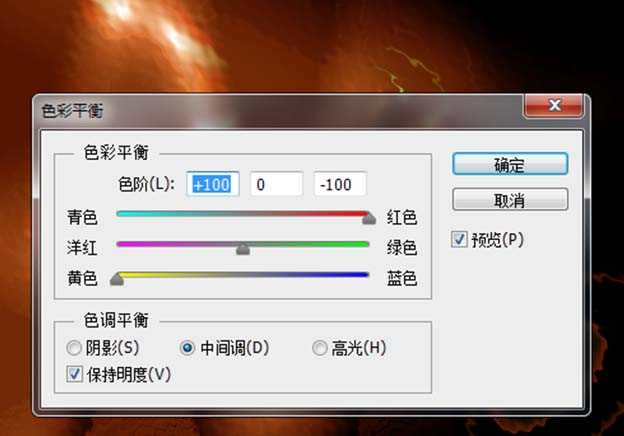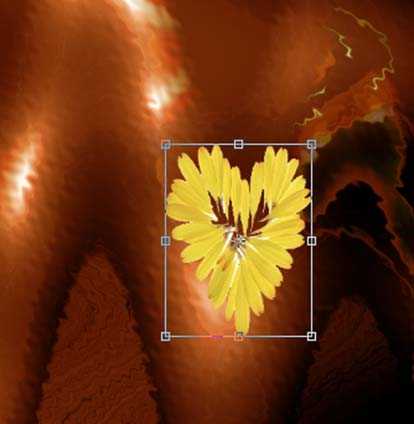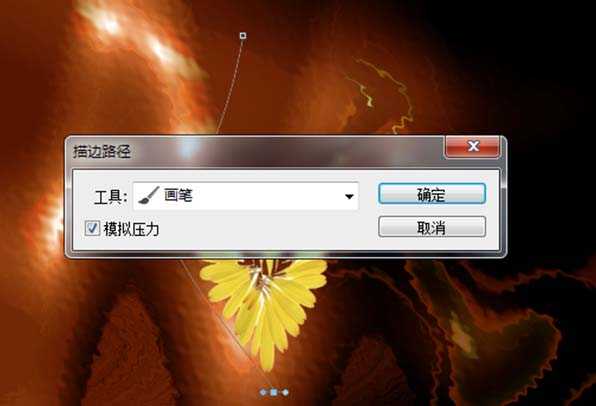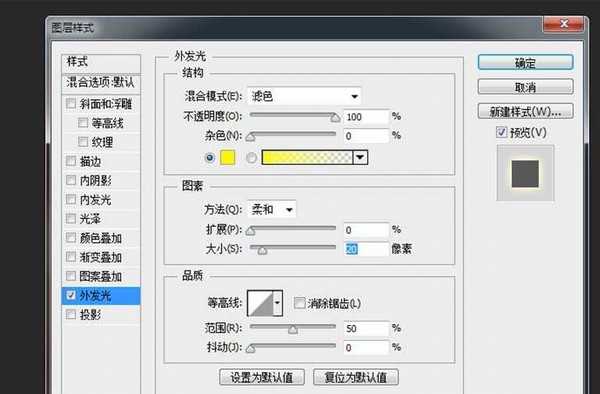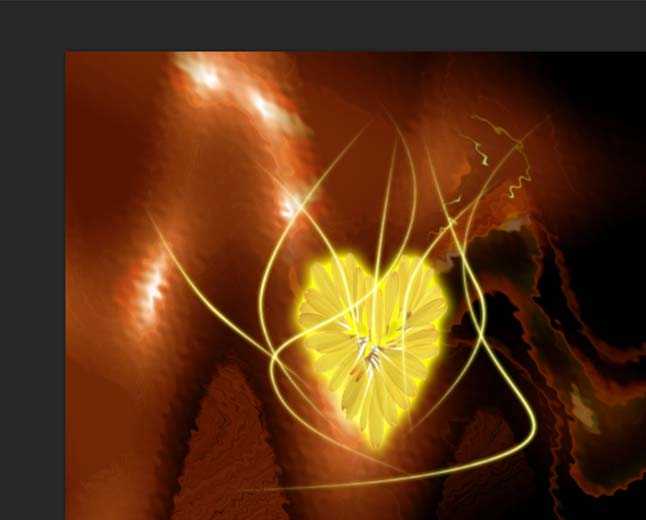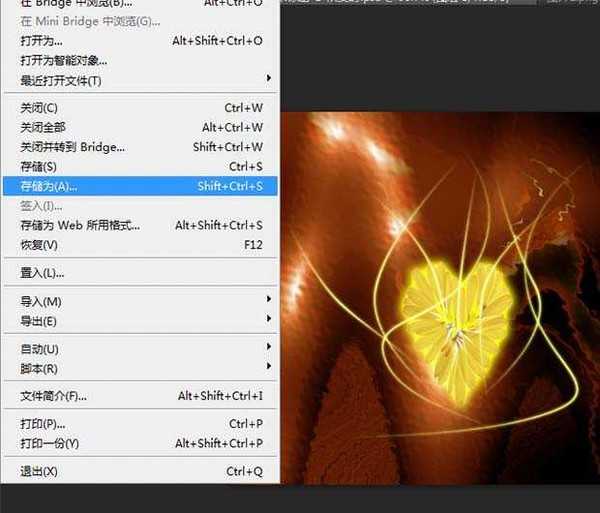利用ps制作火焰心形图案,除了利用ps的滤镜功能之外,还使用了钢笔工具,现在就把制作的过程和截图分享给大家,希望对你有所帮助和启发。
- 软件名称:
- Adobe Photoshop 8.0 中文完整绿色版
- 软件大小:
- 150.1MB
- 更新时间:
- 2015-11-04立即下载
1、首先启动photoshop cs6,执行文件-新建命令,新建一个大小为800*600,背景颜色为白色,分辨率为72的文档。
2、执行ctrl+delete组合键填充黑色,执行ctrl+j组合键复制一个新图层1,执行滤镜-渲染-镜头光晕命令,在弹出的对话框中设置亮度为125,点击确定按钮。
3、执行图像-图像旋转-逆时针旋转90度命令,执行滤镜-风格化-风命令,在弹出的对话框中设置方法为风,方向从 右,点击确定按钮,接着按ctrl+f加强风的效果。
4、执行图像-图像旋转-顺时针旋转90度,执行滤镜-扭曲-波浪命令,在弹出的对话框中设置生成器数为5,波长为1-180,波幅为34-183,点击确定按钮。
5、执行滤镜-扭曲-波纹命令,在弹出的对话框中设置数量为256,大小为中,点击确定按钮。
6、执行图像-调整-色彩平衡命令,在弹出对话框中设置参数为100,0,-100,点击确定按钮。
7、新建一个图层,将事先准备好的图片复制黏贴到图层2中,执行ctrl+t组合键进行调整大小和位置,直至自己满意为止
8、选择工具箱里的钢笔工具,在图层1中绘制一条线,右键单击该线,从下拉菜单中选择描边路径选项,在弹出的对话框中选择画笔,勾选模拟压力选项,点击确定按钮。
9、采用同样方法制作多条线条,选择图层2并双击该图层,弹出图层样式对话框,在该对话框中勾选外发光,设置颜色为黄色,不透明度为100,大小为20,点击确定按钮。
10、右键单击图层2,选择拷贝图层样式选项,粘贴到图层3,双击图层3弹出图层样式对话框,设置大小为5像素,点击确定按钮。
11、这样火焰效果制作就完成了,执行文件-存储为命令,在弹出的对话框中输入名称,保存在桌面上即可。
相关推荐:
ps怎么绘制一个红色的心形?
ps怎么将一根绳子打成好看的心形结扣?
ps怎么拼心形图片? ps合成心形图片的技巧
ps,火焰,心形
《魔兽世界》大逃杀!60人新游玩模式《强袭风暴》3月21日上线
暴雪近日发布了《魔兽世界》10.2.6 更新内容,新游玩模式《强袭风暴》即将于3月21 日在亚服上线,届时玩家将前往阿拉希高地展开一场 60 人大逃杀对战。
艾泽拉斯的冒险者已经征服了艾泽拉斯的大地及遥远的彼岸。他们在对抗世界上最致命的敌人时展现出过人的手腕,并且成功阻止终结宇宙等级的威胁。当他们在为即将于《魔兽世界》资料片《地心之战》中来袭的萨拉塔斯势力做战斗准备时,他们还需要在熟悉的阿拉希高地面对一个全新的敌人──那就是彼此。在《巨龙崛起》10.2.6 更新的《强袭风暴》中,玩家将会进入一个全新的海盗主题大逃杀式限时活动,其中包含极高的风险和史诗级的奖励。
《强袭风暴》不是普通的战场,作为一个独立于主游戏之外的活动,玩家可以用大逃杀的风格来体验《魔兽世界》,不分职业、不分装备(除了你在赛局中捡到的),光是技巧和战略的强弱之分就能决定出谁才是能坚持到最后的赢家。本次活动将会开放单人和双人模式,玩家在加入海盗主题的预赛大厅区域前,可以从强袭风暴角色画面新增好友。游玩游戏将可以累计名望轨迹,《巨龙崛起》和《魔兽世界:巫妖王之怒 经典版》的玩家都可以获得奖励。
更新日志
- 小骆驼-《草原狼2(蓝光CD)》[原抓WAV+CUE]
- 群星《欢迎来到我身边 电影原声专辑》[320K/MP3][105.02MB]
- 群星《欢迎来到我身边 电影原声专辑》[FLAC/分轨][480.9MB]
- 雷婷《梦里蓝天HQⅡ》 2023头版限量编号低速原抓[WAV+CUE][463M]
- 群星《2024好听新歌42》AI调整音效【WAV分轨】
- 王思雨-《思念陪着鸿雁飞》WAV
- 王思雨《喜马拉雅HQ》头版限量编号[WAV+CUE]
- 李健《无时无刻》[WAV+CUE][590M]
- 陈奕迅《酝酿》[WAV分轨][502M]
- 卓依婷《化蝶》2CD[WAV+CUE][1.1G]
- 群星《吉他王(黑胶CD)》[WAV+CUE]
- 齐秦《穿乐(穿越)》[WAV+CUE]
- 发烧珍品《数位CD音响测试-动向效果(九)》【WAV+CUE】
- 邝美云《邝美云精装歌集》[DSF][1.6G]
- 吕方《爱一回伤一回》[WAV+CUE][454M]